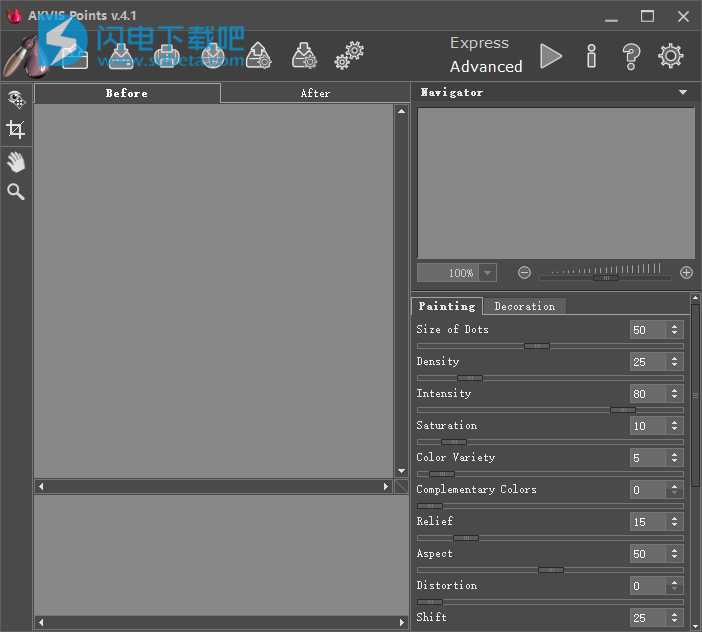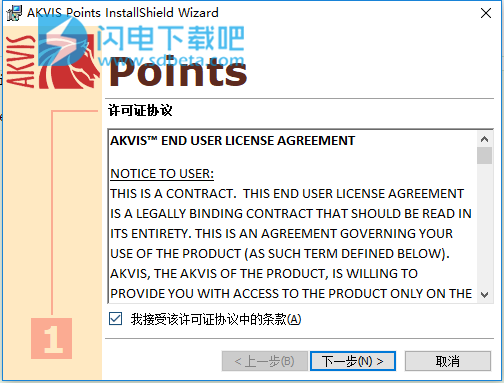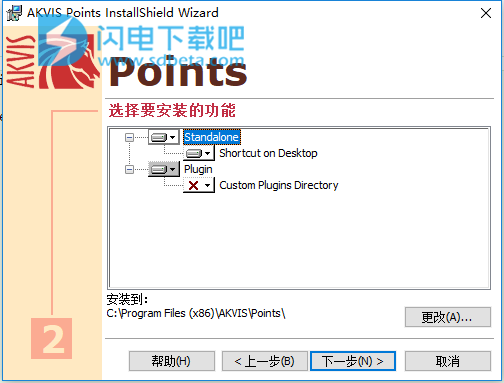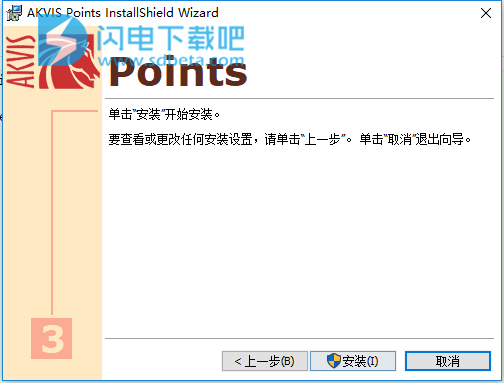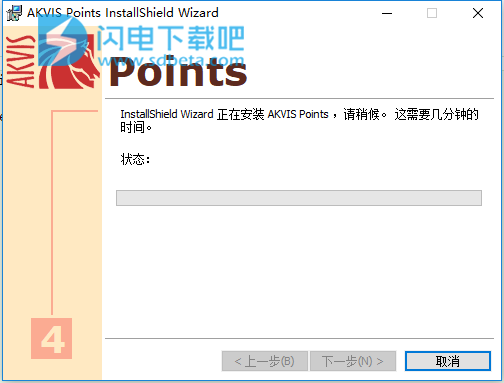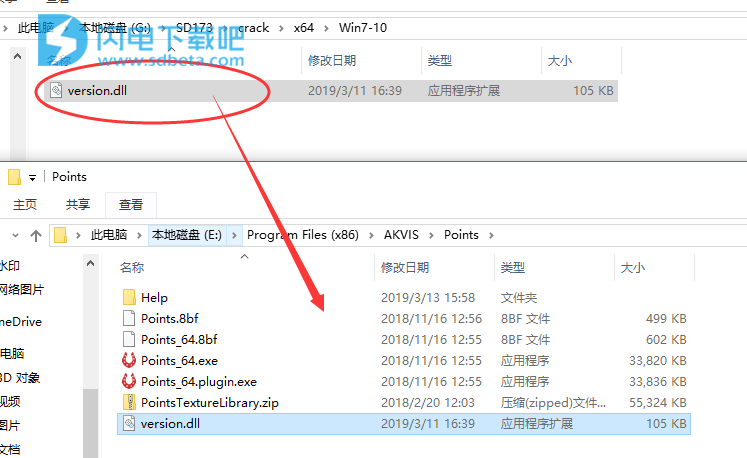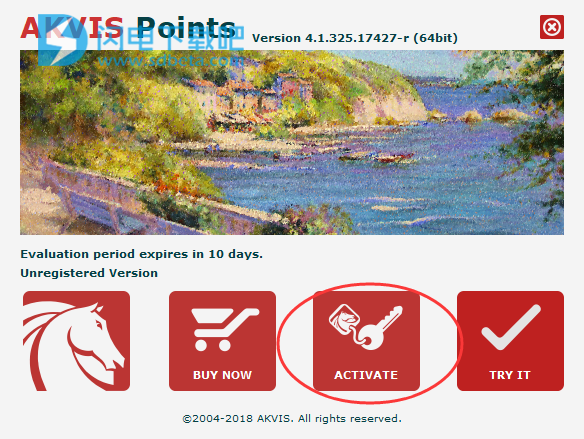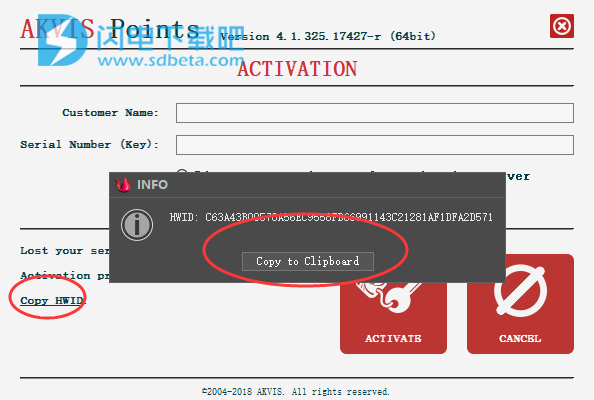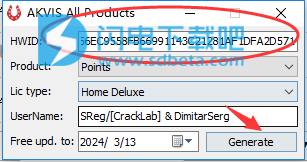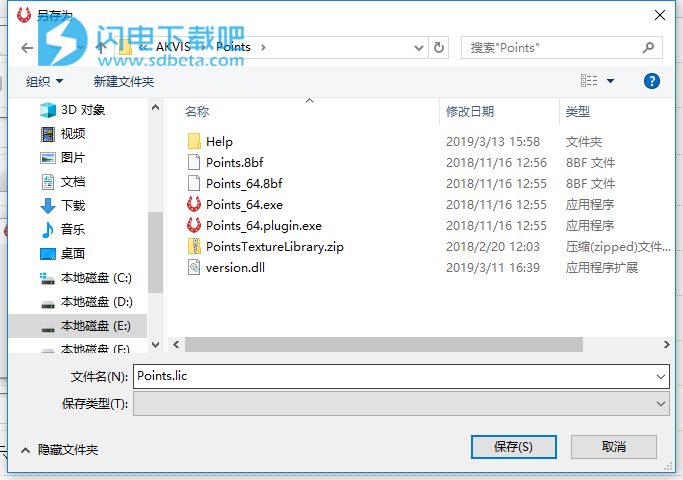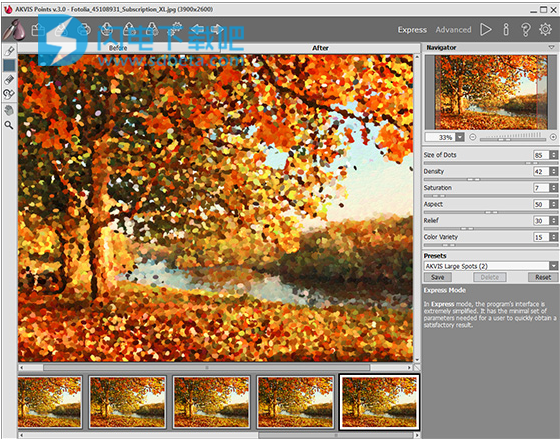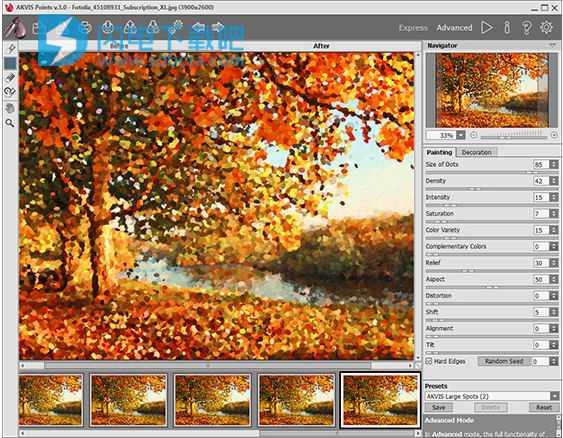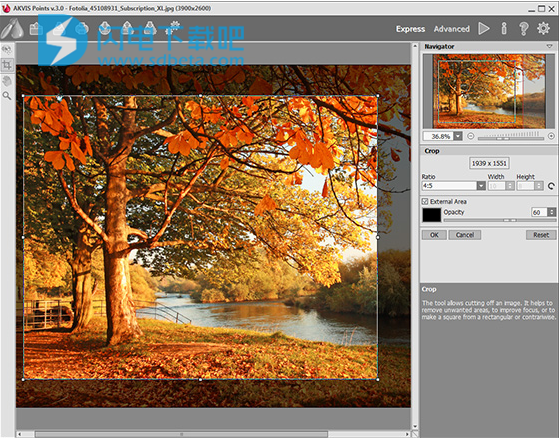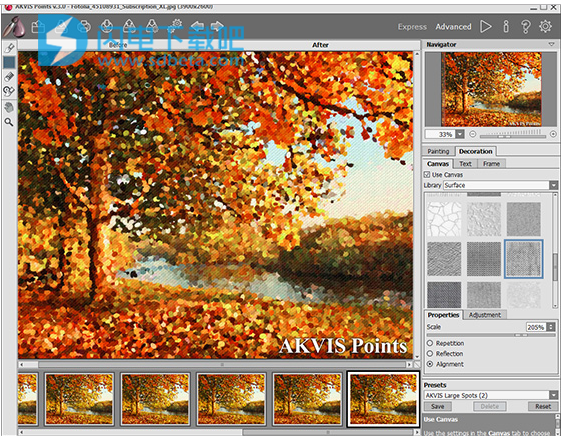1、点画是一种绘画技术,其特征在于以点或点的形式应用单独的画笔笔划。这种风格是印象派的一个分支。复杂的色调被分解为单独的颜色,这些颜色在画布上显示为虚线笔迹,是纯色的小涂料。这些点的光学混合为我们提供了整个绘画的视觉感知。
7、该软件支持批处理功能,可帮助您使用相同的效果设置自动转换一系列图像。当您需要为书籍或博客创建相同风格的绘画作品或使用点画技术将视频转换为卡通时,它非常有用。
10、该程序为您提供特殊的后处理工具,为您的杰作添加最后的润色,并加强/减少对某些区域的点画效果。
使用帮助
步骤1。 打开图像。
- 如果您使用独立版:
如果双击程序的空白工作区或单击,则会出现“ 选择要打开的文件 ”对话框。使用热键:Ctrl+ O在Windows,⌘+ OMac上。您还可以将所需图像拖动到程序的工作区中。
独立程序支持 JPEG,RAW,PNG,BMP和TIFF文件格式。
- 如果你使用插件:
通过调用命令文件 - >打开,在照片编辑器中打开图像。
从编辑器的菜单中调用插件:
在AliveColors中 - 效果 - > AKVIS - >点数;
在Adobe Photoshop和Photoshop Elements中 - 过滤 - > AKVIS - >点;
在Corel Paint Shop Pro - 效果 - >插件 - > AKVIS - >积分;
在Corel Photo-Paint - 效果 - > AKVIS - >积分。
程序第一次打开时,它将处于快速模式,具有简化的界面和最小的滑块组,这有助于快速获得满意的结果。
AKVIS积分窗口(快递)
熟悉AKVIS Points功能的有经验的用户可以切换到高级模式。单击“ 高级”按钮切换到此模式:界面的外观将更改,授予对程序的完整功能的访问权限。
注意:所有参数也都在Express模式下工作; 一些是隐藏的,程序使用所选预设的值。
AKVIS点窗口(高级)
步骤2.在独立版本中,在应用柔和效果之前,您可以使用裁剪工具剪切图片中不需要的区域并改善其构图。
如果您使用该插件,则可以在图像编辑器中执行此操作。
裁剪工具
步骤3.在“ 绘画”选项卡中调整效果设置。您可以选择其中一个预设或根据自己的喜好设置参数。
如果按下工具栏中的按钮,结果将立即显示在快速预览窗口中,该窗口在“ 前”选项卡中可见。
预览窗口
步骤4.要将整个图像转换为绘画,请按按钮。
进度条显示在图像上方,带有图标(用于创建快照)和“ 停止”按钮(用于中断进程)。
步骤5.为了使您的绘画更逼真,您可以使用“ 装饰”选项:调整画布,应用框架以及向图像添加文本。
提示:Canvas / Frame / Text的应用顺序取决于选项卡的位置。拖动选项卡以更改顺序。
绘画+画布+文字
步骤6.如果您喜欢新设置,可以将它们保存为预设并稍后使用。键入预设的名称,然后按“ 保存”。新预设将在所有选项卡中提供,并包含其设置。
步骤7.在图像处理过程中,程序会创建一个中间镜头列表,代表不同的转换阶段 - 从半加工绘画到实际完成的作品。它们显示在主窗口底部的时间轴中。您可以通过单击选择任何中间结果。最后一张图是最终结果。
注意:此功能仅适用于Home Deluxe和Business许可证。
时间线拍摄
您还可以使用位于进度条右侧的按钮拍摄快照,将您喜欢的图像处理时刻添加到时间轴。阅读更多。
步骤8.您可以使用后处理工具编辑结果并为您的绘画添加最后润色:Pointillist Brush ,Eraser 和History Brush 。
注意:这些工具仅适用于Home Deluxe和Business许可证。
提示:在最后一步使用后处理工具!如果再次运行处理,则使用工具进行的更改将丢失。
步骤9.单击以分享您的图像。它会打开您可以发布图像的服务列表:Twitter,Flickr,Tumblr,Google +。
在独立版本中,您还可以使用打印结果。
步骤10.保存已处理的图像。
- 如果您使用独立版:
单击以打开“ 另存为”对话框。您可以使用热键:Ctrl+ S在Windows,⌘+ S在Mac上。输入文件的名称,选择格式(TIFF,BMP,JPEG或PNG)并指明目标文件夹。
- 如果你使用插件:
按按钮应用结果并关闭插件窗口。该AKVIS点插件将关闭,图像将出现在照片编辑器的工作区。
使用命令文件 - >另存为调用“ 另存为”对话框,输入文件名,选择格式并指明目标文件夹。